xp系统添加打印机无print spooler服务无注册表的处理办法
发布日期:2019-07-26 作者:老毛桃系统 来源:http://www.1zd1.com
今天和大家分享一下xp系统添加打印机无print spooler服务无注册表问题的解决方法,在使用xp系统的过程中经常不知道如何去解决xp系统添加打印机无print spooler服务无注册表的问题,有什么好的办法去解决xp系统添加打印机无print spooler服务无注册表呢?小编教你只需要 键盘上单击快捷方式window+R 键,输入regedit,打开注册表编辑器。找到[HKEY_LoCAL_MACHinEsYsTEMCurrentControlsetservicesspooler],查看imagepath参数,发现真的不对,与步骤2中看到的执行路径一样。右键选择修改,改为C:windowssystem32spoolsv.exe 然后确定。就可以了。下面小编就给小伙伴们分享一下xp系统添加打印机无print spooler服务无注册表的详细步骤:
问题描述,在设备与打印机中“添加打印机”时提示windows无法添加打印机,后台相关服务没有运行。
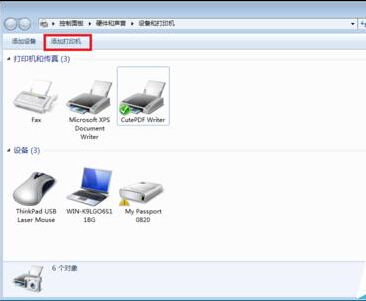
通过百度知晓,原因可能是服务printer spooler没有运行。此时去查看该项服务。具体方法见下图。
在计算机右键菜单管理中,可以看到最下面的服务选项,点击在右侧找到printer spooler服务项。
我遇到的问题是:我在服务中无法找到printer spooler该选项。于是我根据其他经验进行添加。
添加过程中出现了问题,采用参考经验导入注册表后,重启电脑,终于找到了printer spooler服务项。右键启动该服务时,报错,说无法找到执行文件。通过百度,我知道该执行文件是C:windowssystem32spoolsv.exe
而我查看该服务属性时发现执行路径不对。所以我明白了原因所在。我到注册表中去编辑该服务的相关参数。
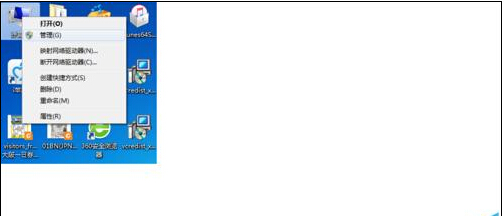
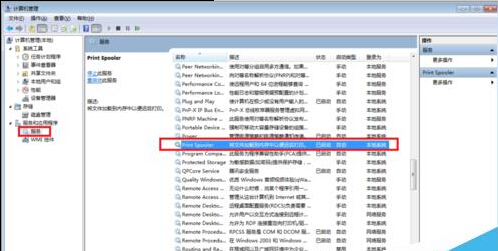
为了修复上面进行设置的详细步骤:我首先修改了注册文件*.reg中的[HKEY_LoCAL_MACHinEsYsTEMCurrentControlsetservicesspooler] ,就是添加,引用经验中没有用分离,我担心注册表导入无效。
键盘上单击快捷方式window+R 键,输入regedit,打开注册表编辑器。找到[HKEY_LoCAL_MACHinEsYsTEMCurrentControlsetservicesspooler],查看imagepath参数,发现真的不对,与步骤2中看到的执行路径一样。右键选择修改,改为C:windowssystem32spoolsv.exe 然后确定。
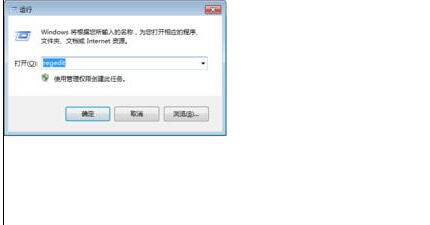
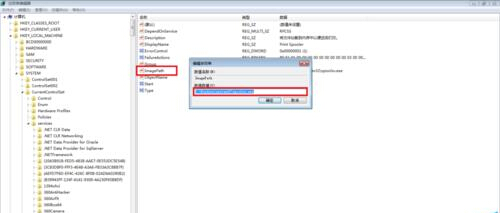
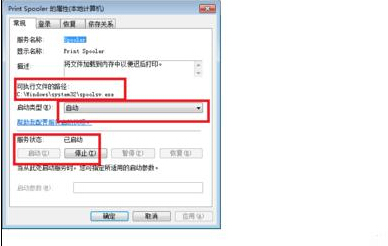
再次去计算机管理中查看服务printer spooler属性,可以看到执行路径改为了C:windowssystem32spoolsv.exe,点击启动该服务。可以成功!
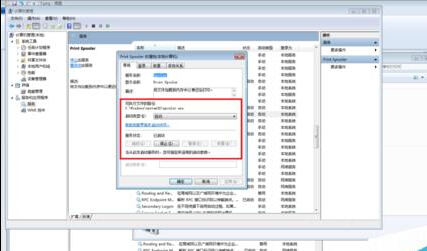
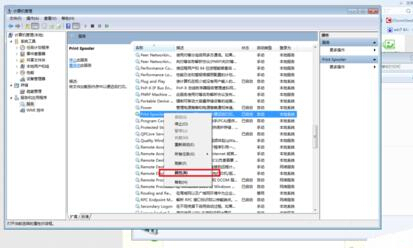
再次回到计算机控制面板,设备与打印机中,选择添加打印机,成功后可以看到下图打印机选项的打印机,我也成功安装cutepdF。问题都解决了。
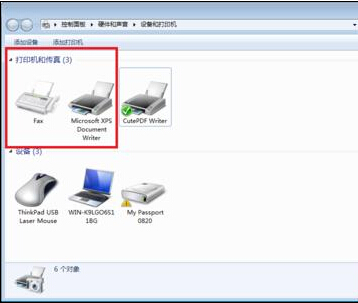
以上就是xp系统添加打印机无print spooler服务无注册表解决方法,希望可以帮助到大家!
- 萝卜家园Windows10 通用中秋国庆版32位 2020.102020-10-01
- 深度技术Windows xp 经典装机版 2021.042021-03-15
- 深度技术Windows xp 精英装机版 2020.092020-08-16
- 雨林木风Windows7 特别装机版64位 2020.102020-09-18
- 电脑公司最新64位win10体验优质…2021-11-14
- 老毛桃 Win8.1 青年装机版 2019.12(64位)2019-11-19
- 雨林木风WinXP 修正装机版 2020.082020-07-13
- 深度技术WinXP 可靠装机版 2021.052021-04-14
- 老毛桃 GHOST WIN7 SP1 X86 经典旗舰版 V2017.032018-12-12
- 深度技术Windows7 专业装机版32位 2021.052021-04-14
- 小编教你xp系统下CAd图纸打开速度很慢的步骤?2018-05-21
- win7高对比度配置点了没反应的完美处理办法2013-01-10
- win10系统写字板乱码怎么办|win10写字板乱码的设置技巧2019-07-02
- xp系统主题被禁用的修复技巧2019-08-08
- 安装好wn7系统发现可使用内存变少如何回事?2016-06-07
- 图文教你win10系统更改电脑临时文件夹的位置的方案2019-10-10
- 教你win7系统中玩梦幻西游总是一卡一卡的方法?2019-09-30
- 大师教您win10系统手动设置dns解决网页打不卡的问题2019-11-08
- win7怎么自动关上显示器|win7自动关上显示器的办法2013-01-14
- xp系统打开solidworks提示VBE6ExT.oLB不能被加载的方法…2019-08-10
